Como definir a fonte padrão de planilhas do Excel
Por Matheus Bigogno Costa | Editado por Bruno Salutes | 26 de Maio de 2021 às 14h50


O Excel é um excelente editor de planilhas e oferece uma série de recursos para seus usuários. Por padrão, toda vez que você abre um arquivo novo na plataforma, ela utiliza sempre a mesma fonte: a Calibri com o tamanho 11.
- Como congelar colunas e linhas em planilhas do Excel
- Como ocultar e exibir linhas em uma planilha do Excel
Mas, você sabia que é possível alterá-la? Se você utiliza outra fonte com maior frequência e gostaria de defini-la como padrão do editor da Microsoft, saiba que este procedimento é bastante rápido e prático, confira abaixo o passo a passo!
- As 3 principais fórmulas do Excel
- Como calcular porcentagem no Excel
- Aprenda como somar no Excel
- Como fazer subtração no Excel
- Como fazer multiplicação no Excel
- Como somar horas no Excel
- Como fazer a fórmula PROCV no Excel
Como definir a fonte padrão de planilhas do Excel
Passo 1: abra um documento no Excel e clique em "Arquivo" no canto superior esquerdo.
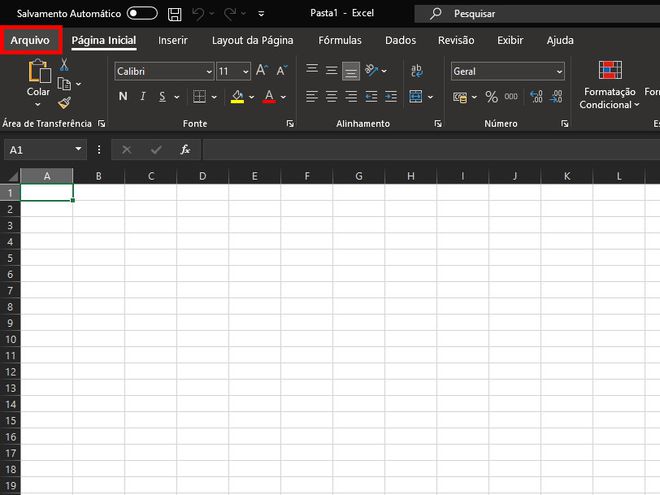
Passo 2: em seguida, clique em "Opções" no menu lateral esquerdo.
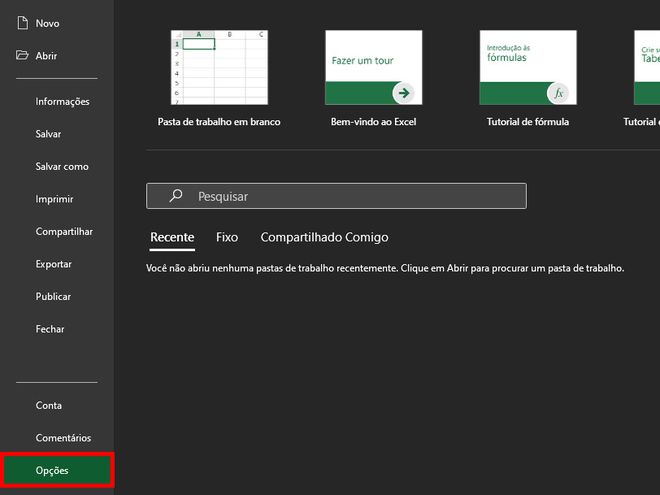
Passo 3: na janela aberta em seguida, acesse a aba "Geral" no menu esquerdo.
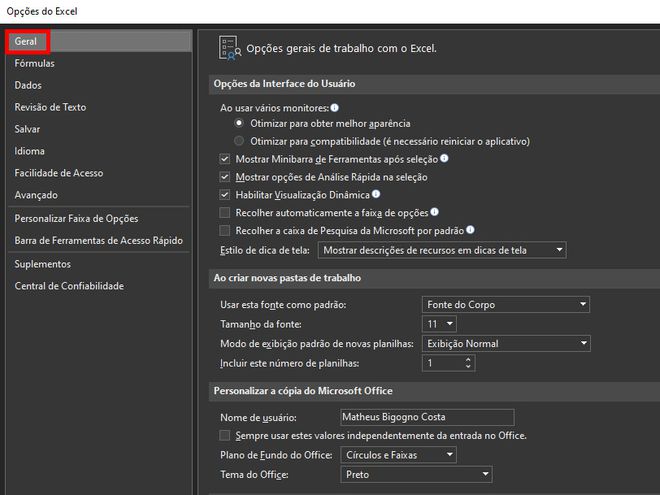
Passo 4: dentro da seção "Ao criar novas pastas de trabalho", selecione a fonte que você quer definir como padrão.
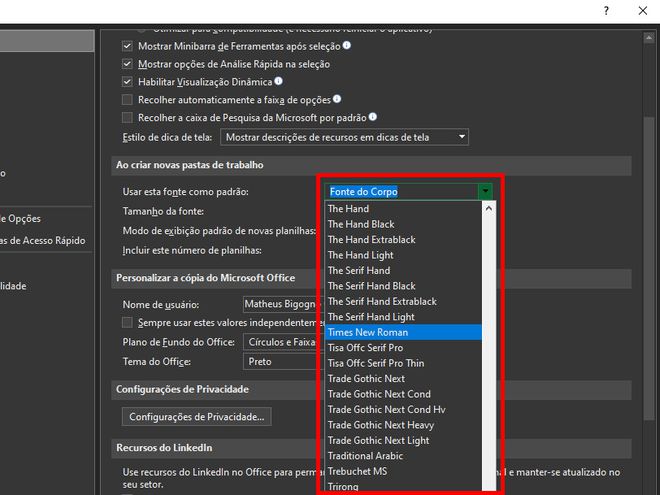
Passo 5: em seguida, selecione o tamanho padrão da fonte.
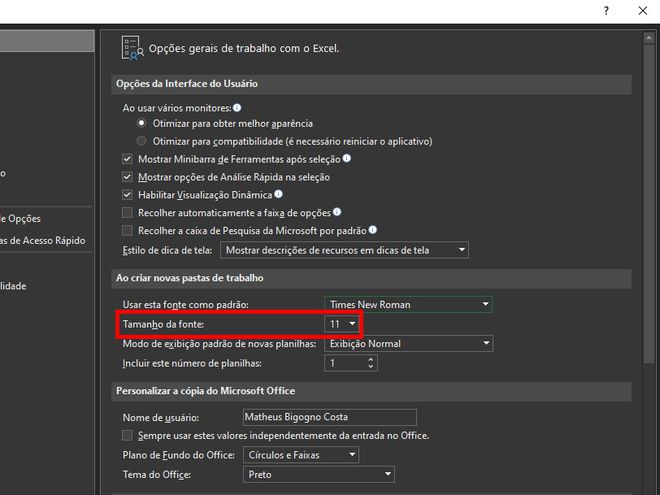
Passo 6: finalizados os ajustes, clique em "OK".
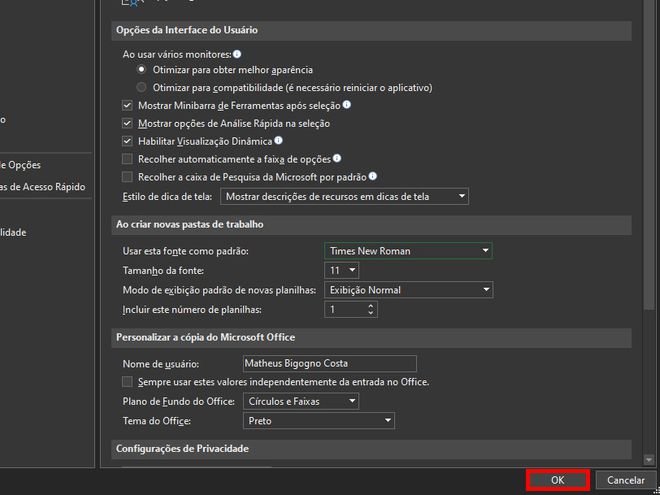
Passo 7: na pop-up exibida em seguida, clique novamente em "OK" e reinicie o Excel para aplicar as alterações.
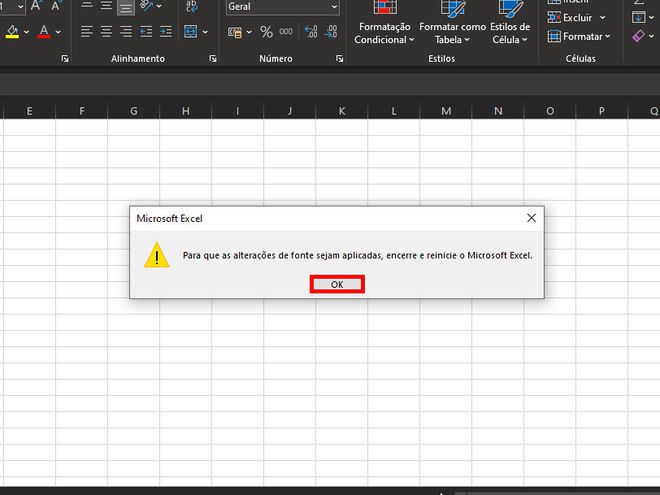
Passo 8: ao abrir novamente o editor, note que a fonte, bem como o seu tamanho, exibidos na aba "Página inicial", apresentarão as configurações que você escolheu.
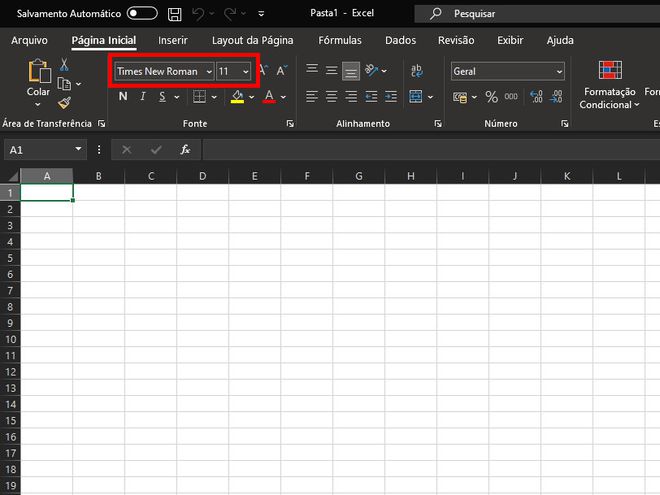
Pronto! Agora você pode definir a fonte padrão das planilhas do Excel